亚宠展、全球宠物产业风向标——亚洲宠物展览会深度解析
1239
2025-04-01
WPS表格中的一列怎么拆分成两列内容?
工作与生活中,有时候需要将表格中一列的内容拆分为两列,如果一个一个手动操作,耗时耗力,且工作效率低下。如何利用WPS表格,将单列内容拆开,或者说如何分列?
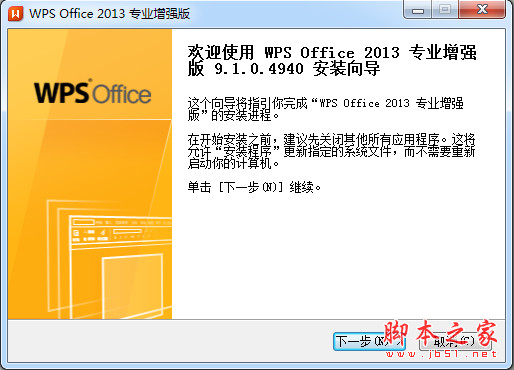 1、打开WPS表格,然后打开需要将内容分列的文档。如下所示
1、打开WPS表格,然后打开需要将内容分列的文档。如下所示
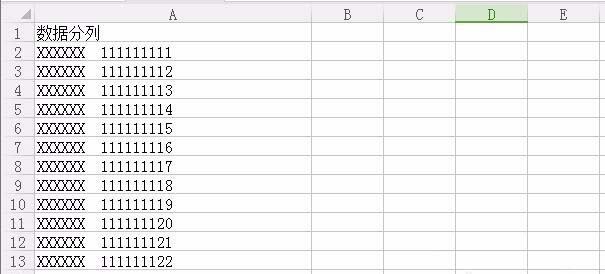 2、鼠标左键选择需要分列的列项内容,如下图所示
2、鼠标左键选择需要分列的列项内容,如下图所示
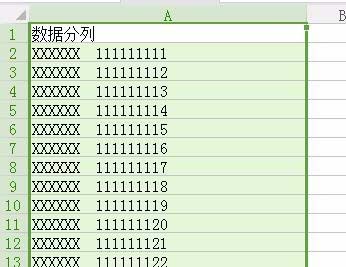 3、选择窗口上侧【数据】标签,切换至【数据】标签窗口,选择【分列】,如下图所示
3、选择窗口上侧【数据】标签,切换至【数据】标签窗口,选择【分列】,如下图所示
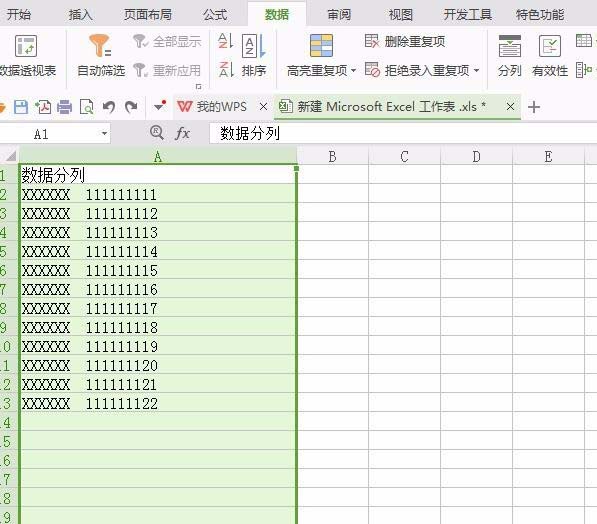

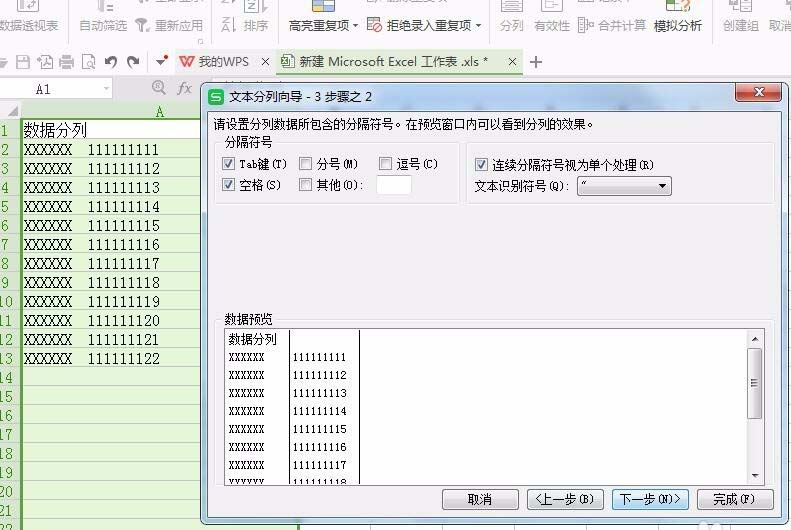
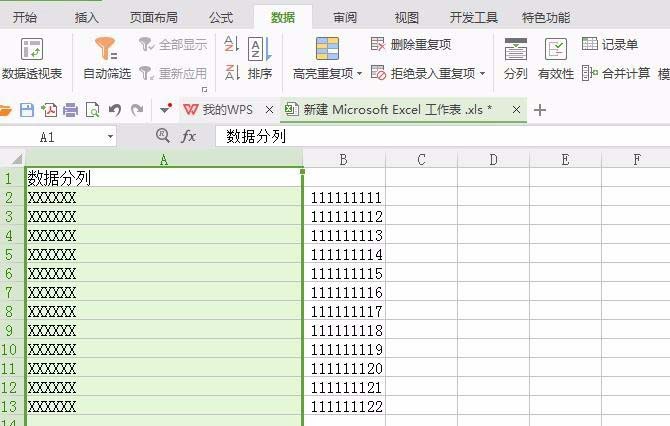 相关推荐:
相关推荐:
WPS表格中怎么设置打印区域?
wps表格边框显示不全跨页面显示该怎么办?
WPS表格中怎么设置输入的日期不能小于当前日期?
版权声明:本文内容由网络用户投稿,版权归原作者所有,本站不拥有其著作权,亦不承担相应法律责任。如果您发现本站中有涉嫌抄袭或描述失实的内容,请联系我们jiasou666@gmail.com 处理,核实后本网站将在24小时内删除侵权内容。
版权声明:本文内容由网络用户投稿,版权归原作者所有,本站不拥有其著作权,亦不承担相应法律责任。如果您发现本站中有涉嫌抄袭或描述失实的内容,请联系我们jiasou666@gmail.com 处理,核实后本网站将在24小时内删除侵权内容。